- Автор Jason Gerald [email protected].
- Public 2024-01-15 08:19.
- Акыркы өзгөртүү 2025-01-23 12:25.
Бул wikiHow сизге текстти, сүрөттөрдү жана файлдарды бир жерден көчүрүп, Windows же Mac компьютериңиздин башка жерине, ошондой эле iPhone, iPad же Android түзмөгүңүзгө чаптоону үйрөтөт.
Кадам
4 -метод 1: Windowsто
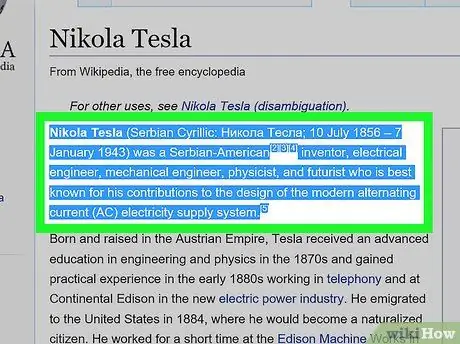
Кадам 1. Көчүргүңүз келген мазмунду тандаңыз:
-
Текст:
Текстти тандоо үчүн, курсорду чыкылдатып, сиз көчүргүңүз келген текст бөлүнмөйүнчө сүйрөңүз, анан чыкылдатыңыз.
-
Файл:
Компьютериңизден көчүрүү жана чаптоо керек болгон файлдарды тандаңыз же файлдарды тандап жатканда Ctrl баскычын басып кармап туруу менен бир нече файлды тандаңыз.
-
Сүрөт:
Көпчүлүк Windows тиркемелеринде, сиз аны бир жолу басуу менен көчүргүңүз келген сүрөттү тандай аласыз.
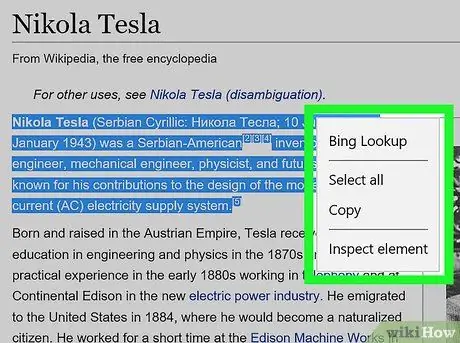
Кадам 2. Чычканды же трекпадды колдонуу менен мазмунду оң баскыч менен чыкылдатыңыз
Эгерде сиз трекпадды колдонуп жатсаңыз, компьютериңиздин жөндөөлөрүнө ылайык, эки манжаңыз менен трекпадды чыкылдатып же трекпаддын оң жагын таптоо менен мазмунду оң баскыч менен чыкылдатыңыз.
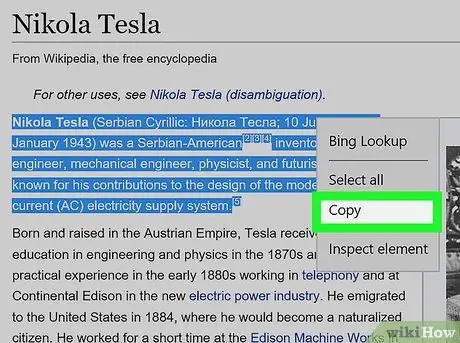
Кадам 3. Click Көчүрүү
Андан кийин, тандалган текст, сүрөт же файл компьютердин алмашуу буферине же "алмашуу буферине" (убактылуу сактагычтын бир түрү) көчүрүлөт.
Же болбосо, Ctrl+C баскычтарынын айкалышын басыңыз. Адатта, кээ бир тиркемелерде, сиз параметрди чыкылдата аласыз " Түзөтүү "Меню тилкесинде, жана чыкылдатыңыз" Көчүрүү ”.
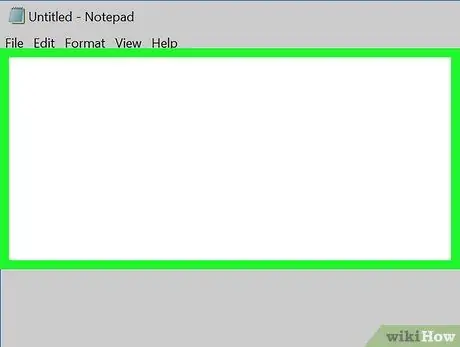
Кадам 4. Текстти же сүрөттөрдү кошкуңуз келген документти же боштукту оң баскыч менен чыкылдатыңыз
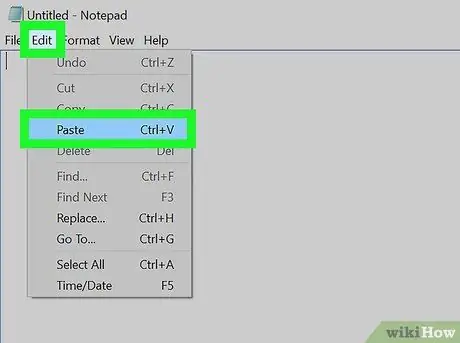
Кадам 5. Чаптаңыз
Көчүрүлгөн текст же сүрөт документке же тилкеге курсор жайгаштырылган жерде кошулат.
Же болбосо, Ctrl+V баскычтарынын айкалышын басыңыз. Көптөгөн тиркемелерде, сиз дагы чыкылдатыңыз " Түзөтүү "Меню тилкесинде, жана чыкылдатыңыз" Paste ”.
Метод 2ден 4: Mac компьютеринде
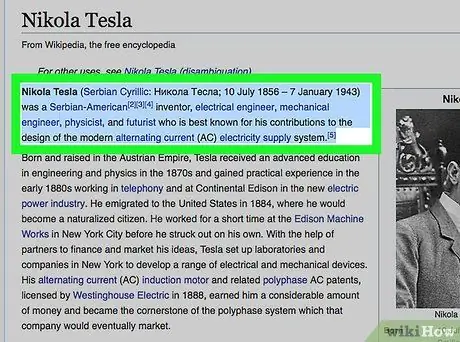
Кадам 1. Көчүргүңүз келген мазмунду тандаңыз:
-
Текст:
Текстти тандоо үчүн, курсорду чыкылдатып, сиз көчүргүңүз келген текст бөлүнмөйүнчө сүйрөңүз, анан чыкылдатууну бошотуңуз.
-
Файл:
Компьютериңизден көчүрүү жана чаптоо керек болгон файлдарды тандаңыз же файлдарды тандоодо “⌘” баскычын басып, кармап бир нече файлды тандаңыз.
-
Сүрөт:
Көпчүлүк Mac тиркемелеринде, сиз аны бир жолу басуу менен көчүргүңүз келген сүрөттү тандай аласыз.
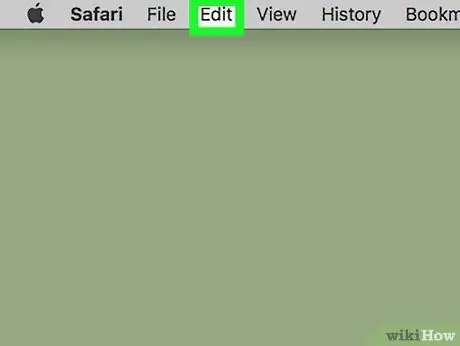
Кадам 2. Меню тилкесинде бар Edit баскычын чыкылдатыңыз
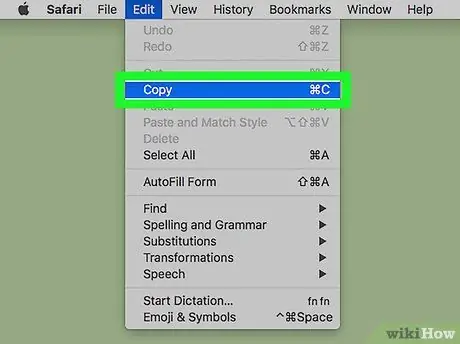
Кадам 3. Click Көчүрүү
Тандалган текст, сүрөт же файл компьютердин алмашуу буферине же "алмашуу буферине" (убактылуу сактагычтын бир түрү) көчүрүлөт.
Же болбосо, combination+C баскычтарынын айкалышын басыңыз. Сиз ошондой эле чычкан же трекпад менен мазмунду оң баскыч менен чыкылдата аласыз. Эгерде оң басуу функциясы жок болсо, Macтын мазмунун чыкылдатып жатканда Control баскычын басыңыз, андан кийин " Көчүрүү "Калкыма менюсунан.
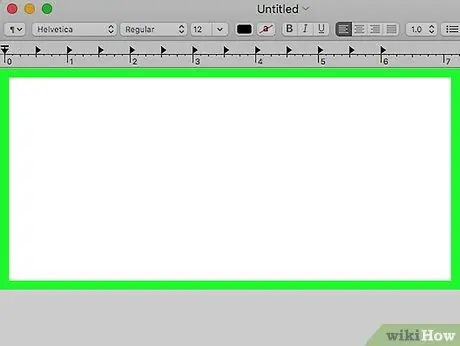
Кадам 4. Текстти же сүрөттөрдү кошкуңуз келген документти же тилкени басыңыз
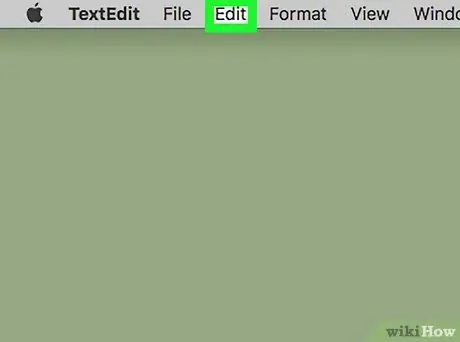
Кадам 5. Меню тилкесиндеги Түзөтүү баскычын басыңыз
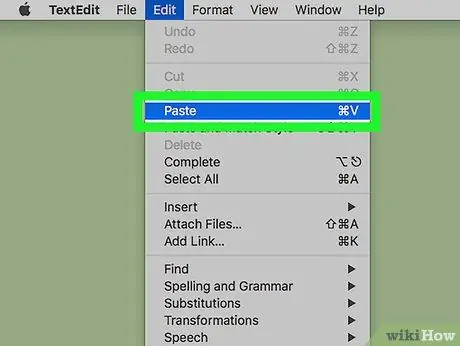
Кадам 6. Click Paste
Көчүрүлгөн текст же сүрөт курсор жайгаштырылган документке же тилкеге чапталат.
Же болбосо, combination+C баскычтар комбинациясын басыңыз. Сиз ошондой эле чычкан же трекпад менен мазмунду оң баскыч менен чыкылдата аласыз. Эгерде оң басуу функциясы жок болсо, Macтын мазмунун чыкылдатып жатканда Control баскычын басыңыз, андан кийин " Paste "Калкыма менюсунан
4 -метод 3: iPhone же iPad -те
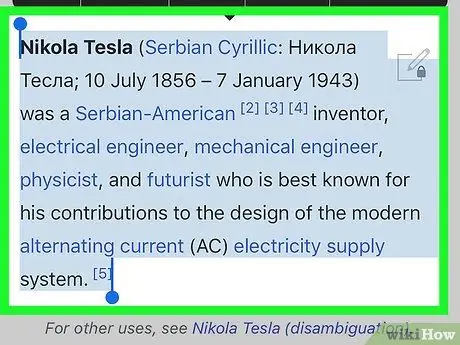
Кадам 1. Көчүргүңүз келген мазмунду тандаңыз:
-
Текст:
Текстти тандоо үчүн, текстке тийип, контролдоо чекитин көчүргүңүз келген тексттин үстүнө сүйрөп сүйрөңүз, анан экрандан тийүүнү коё бериңиз. Ошондой эле сөздү автоматтык түрдө тандоо үчүн сөздү таптап, тийүүнү коё аласыз.
-
Сүрөт:
Экранда меню пайда болгонго чейин сүрөттү бир нече мүнөткө чейин кармап туруңуз.
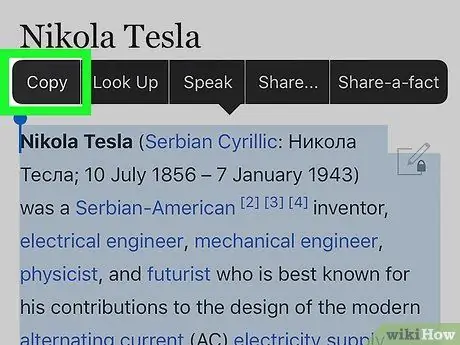
Кадам 2. Көчүрүү баскычын басыңыз
Тандалган текст же сүрөт түзмөктүн алмашуу буферине же "алмашуу буферине" (убактылуу сактоо мейкиндиги) көчүрүлөт.
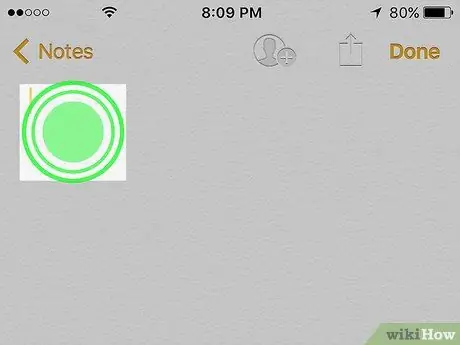
Кадам 3. Текстти же сүрөттөрдү кошкуңуз келген документти же талааны (бир нече мүнөткө) басып кармап туруңуз
Эгерде документ же тилке баштапкы мазмунду камтыган колдонмодон башка колдонмодо болсо, биринчи мазмун чапталган колдонмону ачыңыз
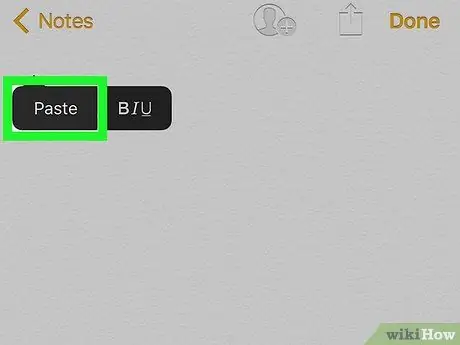
Кадам 4. Таптап коюңуз
Көчүрүлгөн текст же сүрөт курсор жайгаштырылган жерге документке же тилкеге чапталат.
Метод 4 4: Androidде
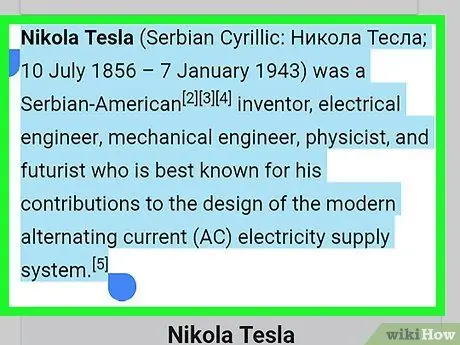
Кадам 1. Көчүргүңүз келген мазмунду тандаңыз:
-
Текст:
Текстти тандоо үчүн, текстке тийип, контролдоо чекитин көчүргүңүз келген тексттин үстүнө сүйрөп сүйрөңүз, анан экрандан тийүүнү коё бериңиз. Ошондой эле сөздү автоматтык түрдө тандоо үчүн сөздү таптап, тийүүнү коё аласыз.
-
Сүрөт:
Экранда меню пайда болгонго чейин сүрөттү бир нече мүнөткө чейин кармап туруңуз.
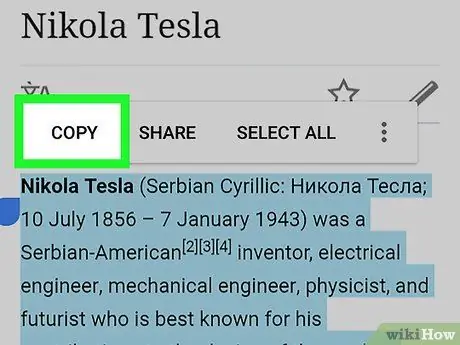
Кадам 2. Көчүрүү баскычын басыңыз
Тандалган текст же сүрөт түзмөктүн алмашуу буферине же "алмашуу буферине" (убактылуу сактоо мейкиндиги) көчүрүлөт.
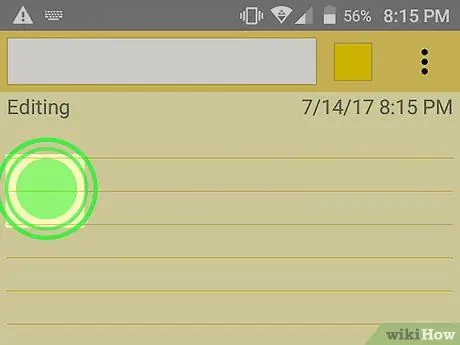
Кадам 3. Текстти же сүрөттөрдү кошкуңуз келген документти же тилкени бир нече көз ирмемге кармап туруңуз
Эгерде документ же тилке баштапкы мазмунду камтыган колдонмодон башка колдонмодо болсо, биринчи мазмун чапталган колдонмону ачыңыз
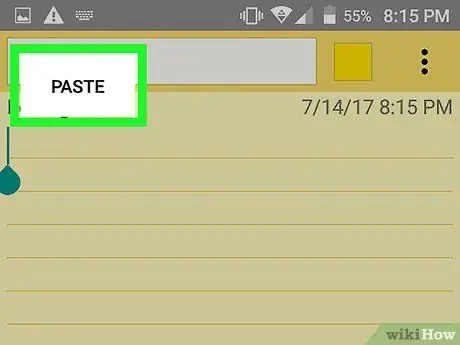
Кадам 4. Таптап коюңуз
Көчүрүлгөн текст же сүрөт курсор жайгаштырылган жерге документке же тилкеге чапталат.






